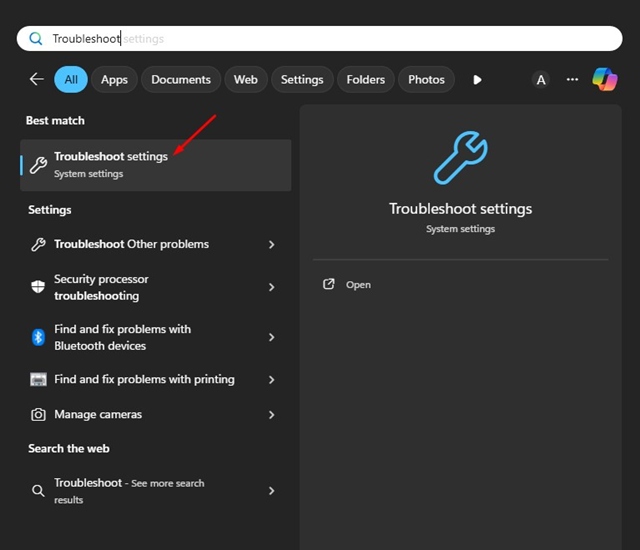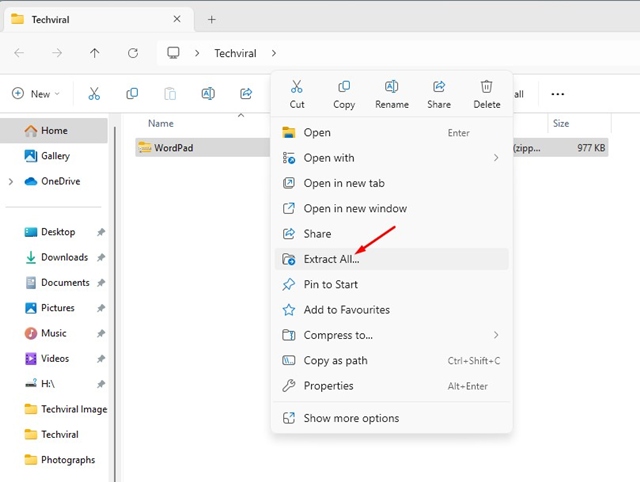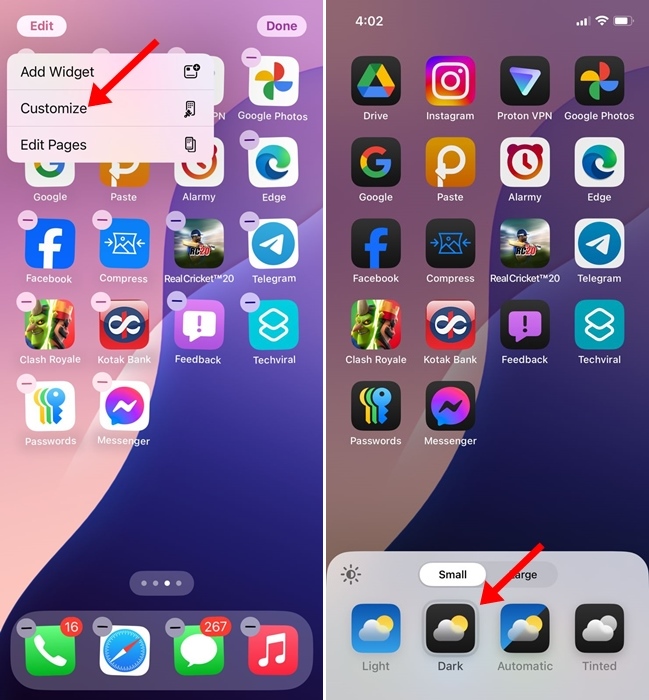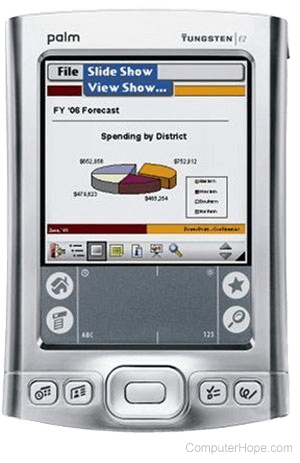Windows 11 jelas bukan salah satu sistem operasi yang paling stabil, sehingga pengguna sering kali mengalami masalah seperti BSOD, kelambatan dan kerusakan sistem, masalah ketidakcocokan, dll.
Saat Anda menyalakan komputer, Windows secara otomatis memuat driver penting. Jika driver tertentu gagal dimuat, Anda akan mendapatkan pesan kesalahan yang berbunyi, 'Driver Tidak Dapat dimuat di perangkat ini.'
Kesalahan biasanya muncul ketika Windows mencoba menginstal driver yang tidak ditandatangani atau karena aplikasi pihak ketiga. Jika Anda mendapatkan kesalahan yang sama, berikut cara mengatasinya.
menunjukkan
1. Perbarui Driver
Jika driver yang diinstal untuk komponen perangkat keras tertentu tidak kompatibel, Windows 11 akan menampilkan kesalahan ini kepada Anda.
Cara terbaik untuk menghilangkannya adalah dengan memperbarui driver yang bermasalah dari Pengelola Perangkat secara manual. Inilah yang perlu Anda lakukan.
1. Ketik Device Manager pada Pencarian Windows 11. Selanjutnya, buka aplikasi Device Manager dari daftar hasil pencocokan terbaik.
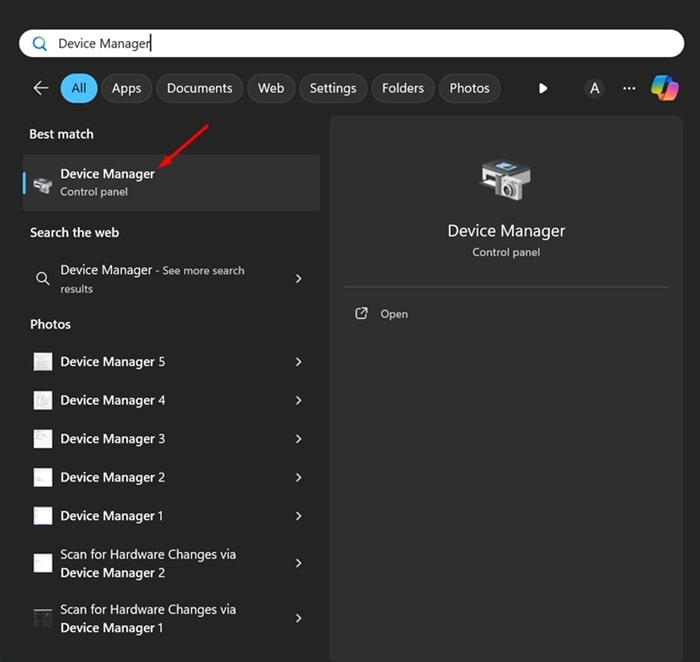
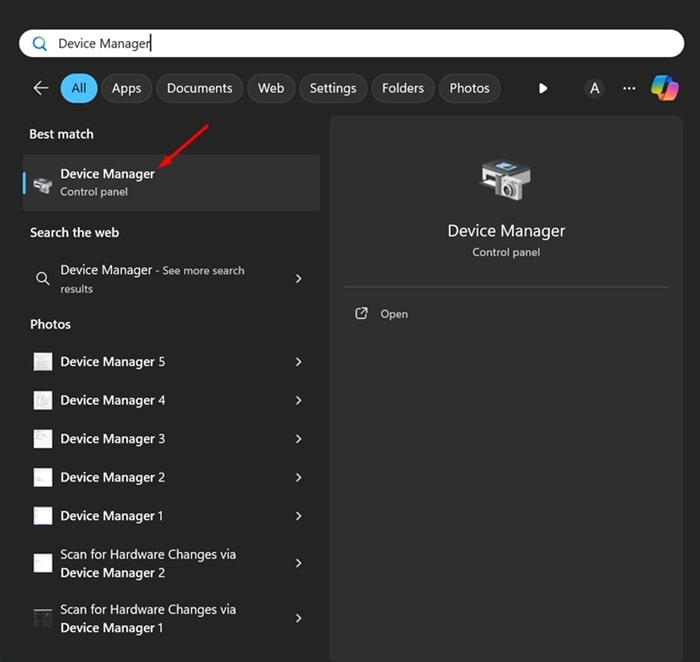
2. Saat Device Manager terbuka, klik kanan pada driver yang bermasalah dan pilih Update Driver.


3. Pada layar berikutnya, pilih Cari Driver Secara Otomatis.
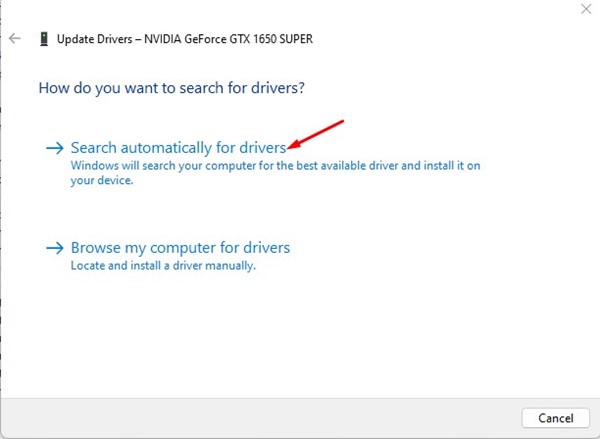
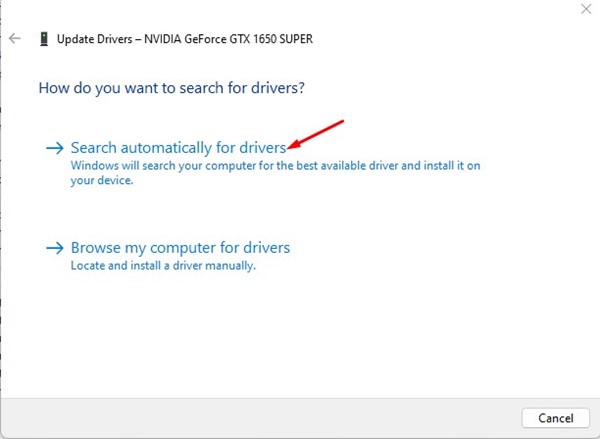
Sekarang, Anda hanya perlu mengikuti petunjuk di layar untuk menyelesaikan proses pembaruan driver.
2. Kembalikan Pembaruan Driver
Jika driver Anda sudah diperbarui dan Anda masih mendapatkan kesalahan 'Driver tidak dapat dimuat di perangkat ini', Anda dapat mencoba mengembalikan driver ke versi sebelumnya. Inilah yang perlu Anda lakukan.
1. Ketik Device Manager pada Pencarian Windows 11. Selanjutnya, buka aplikasi Device Manager dari daftar hasil pencocokan terbaik.
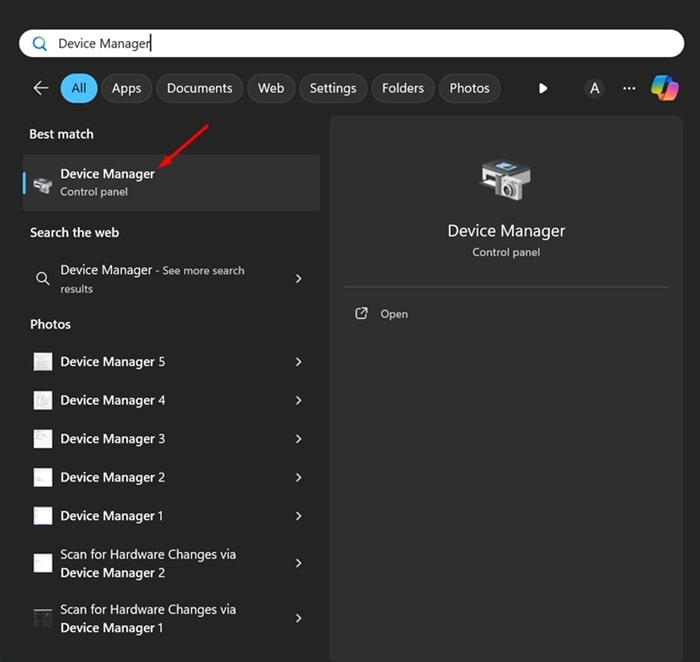
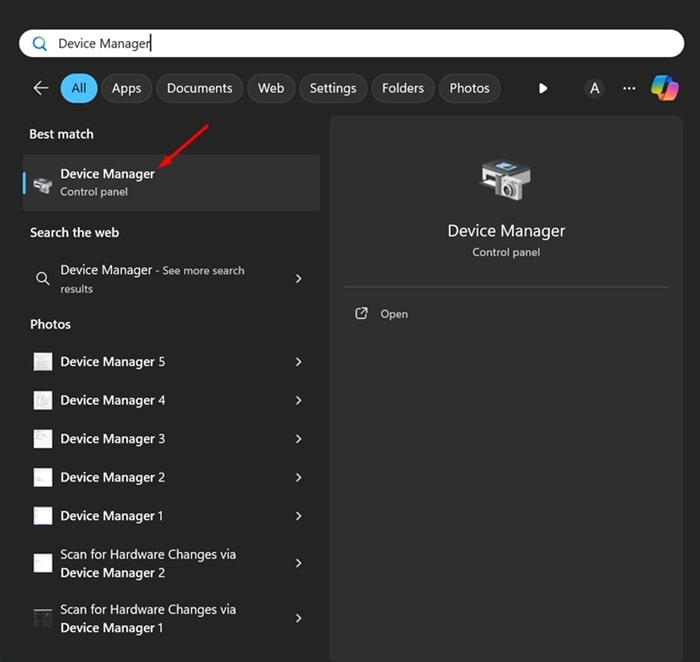
2. Saat Device Manager terbuka, klik kanan pada driver yang bermasalah dan pilih Properties.
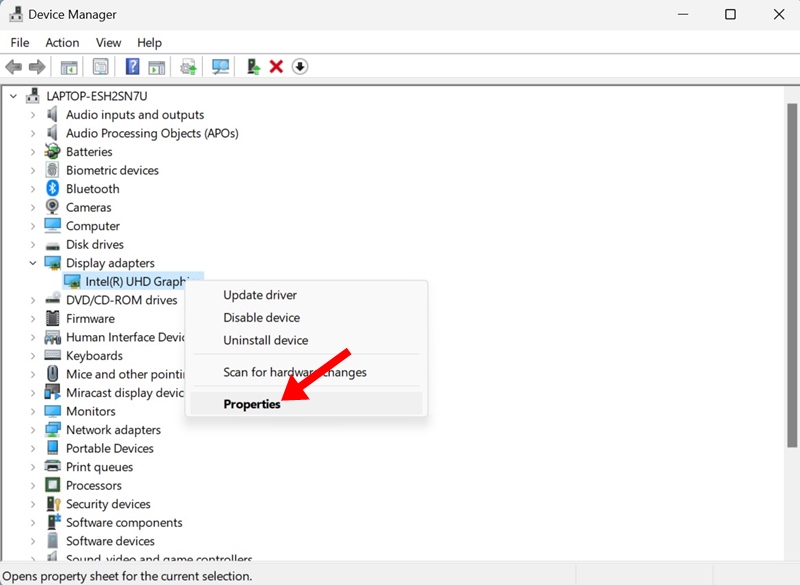
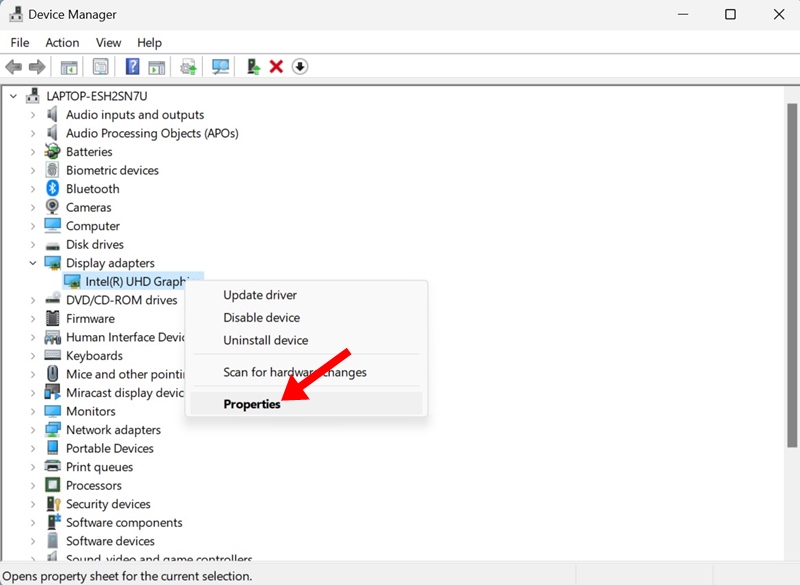
3. Beralih ke tab Driver dan klik Roll Back Driver (Jika tersedia).
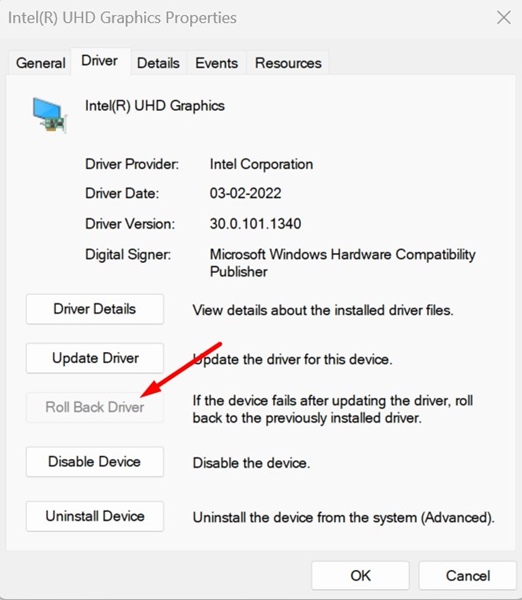
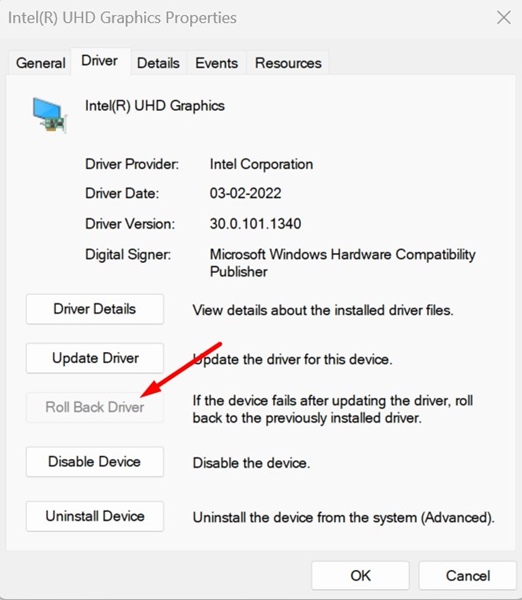
Setelah mengembalikan pembaruan driver, restart PC Windows 11 Anda.
3. Nonaktifkan Fitur Integritas Memori
Pengaturan Integritas Memori di aplikasi Keamanan Windows terkadang mencegah driver dimuat di perangkat Anda dan memicu kesalahan.
Jika Anda menggunakan aplikasi Keamanan Windows untuk melindungi PC Anda dari ancaman keamanan, Anda dapat mencoba mematikan pengaturan Integritas Memori. Inilah yang perlu Anda lakukan.
1. Buka aplikasi Keamanan Windows di PC Anda.


2. Saat aplikasi Keamanan Windows terbuka, alihkan ke tab Keamanan Perangkat.
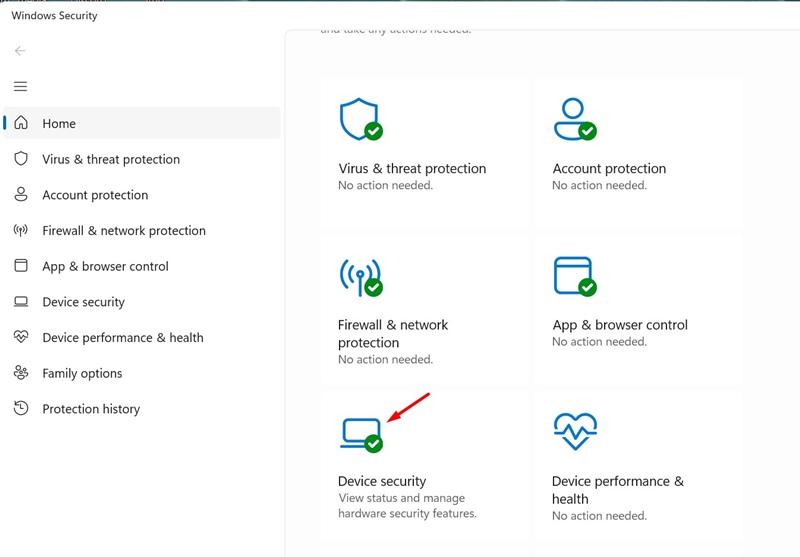
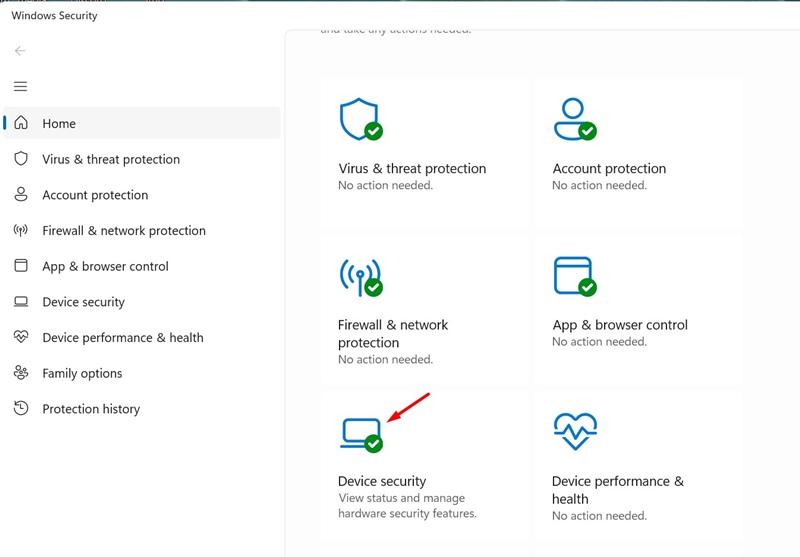
3. Pada Keamanan Perangkat, klik Detail isolasi inti.
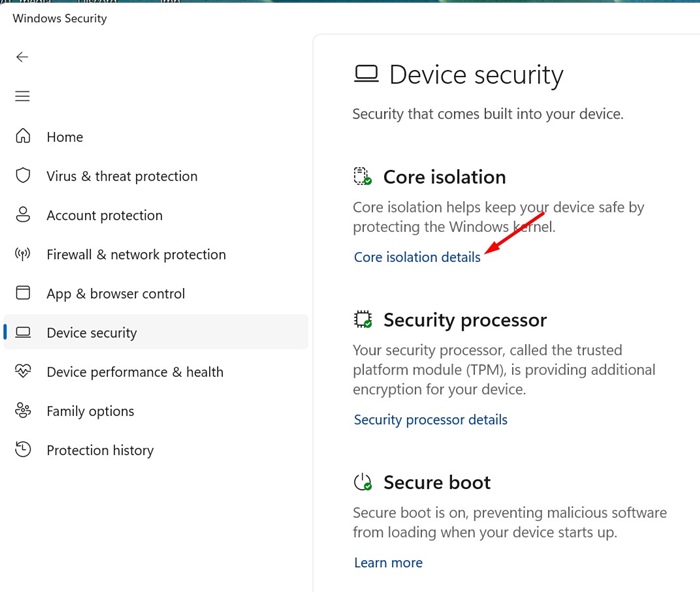
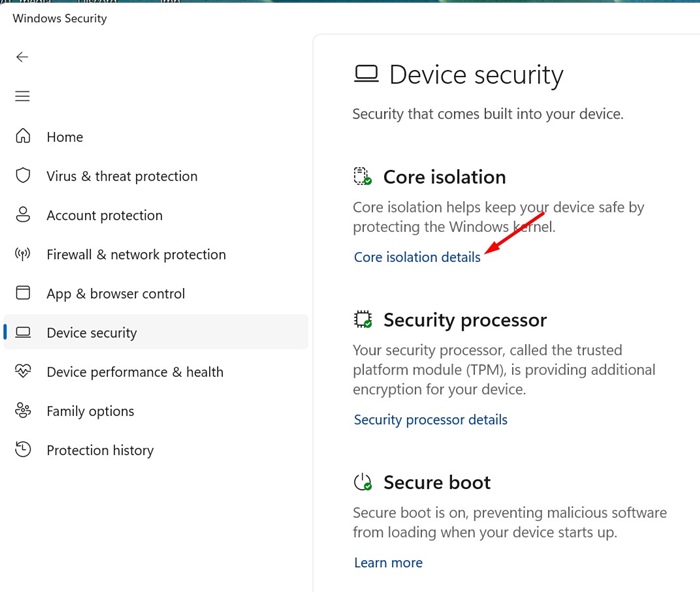
4. Di layar berikutnya, matikan sakelar untuk Integritas Memori.
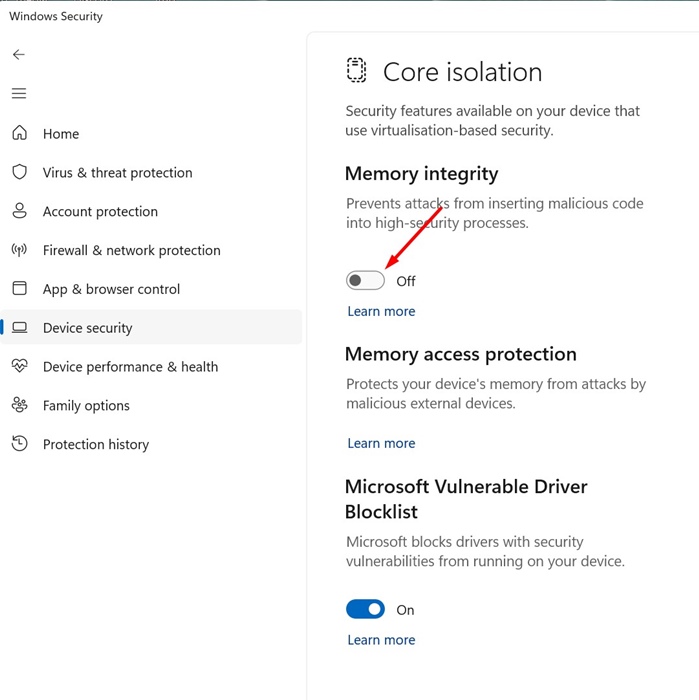
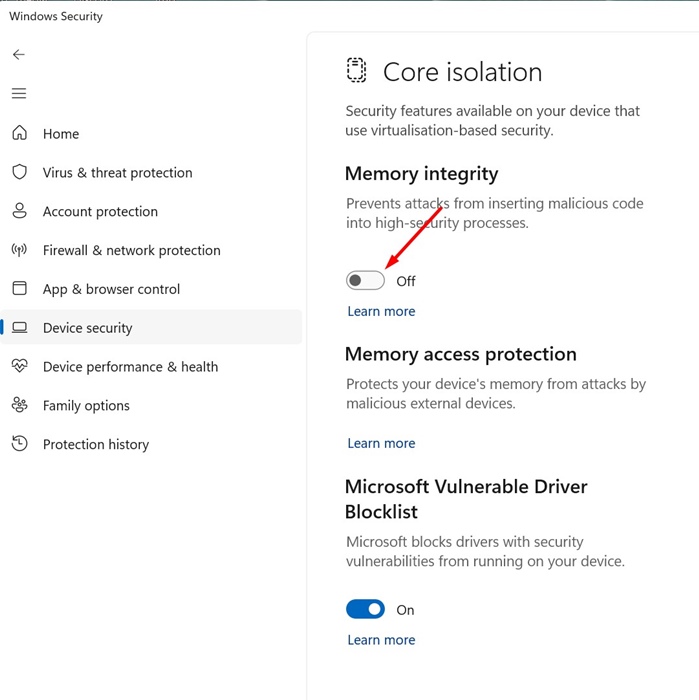
4. Instal Pembaruan Windows Opsional
Pembaruan Windows opsional terkadang berisi driver penting untuk komponen perangkat Anda. Pembaruan ini sama pentingnya dengan pembaruan sistem lainnya; inilah cara menginstal semua pembaruan Windows opsional.
1. Buka aplikasi Pengaturan di Windows 11 dan beralih ke Pembaruan Windows.


2. Pada Pembaruan Windows, klik Opsi lanjutan.


3. Gulir ke bawah ke bagian Opsi Tambahan dan klik Pembaruan Opsional.


4. Sekarang periksa apakah ada pembaruan driver yang menunggu instalasi. Jika ya, klik tombol Unduh & Instal.
5. Ubah File Registri
Untuk memperbaiki kesalahan ini, Anda dapat menghapus entri registri UpperFilters dan LowerFilters yang tertaut ke perangkat yang bermasalah. Inilah yang perlu Anda lakukan.
1. Buka Device Manager dan temukan driver yang bermasalah. Klik kanan padanya dan pilih Properties.
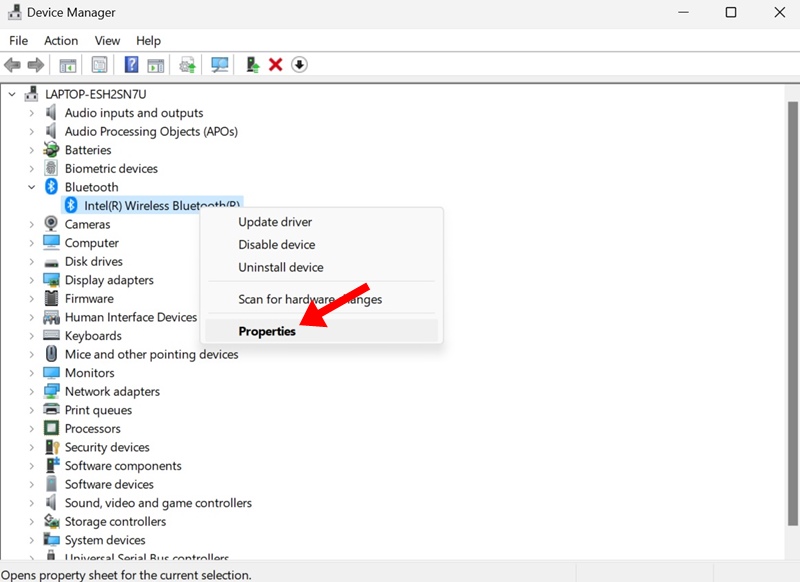
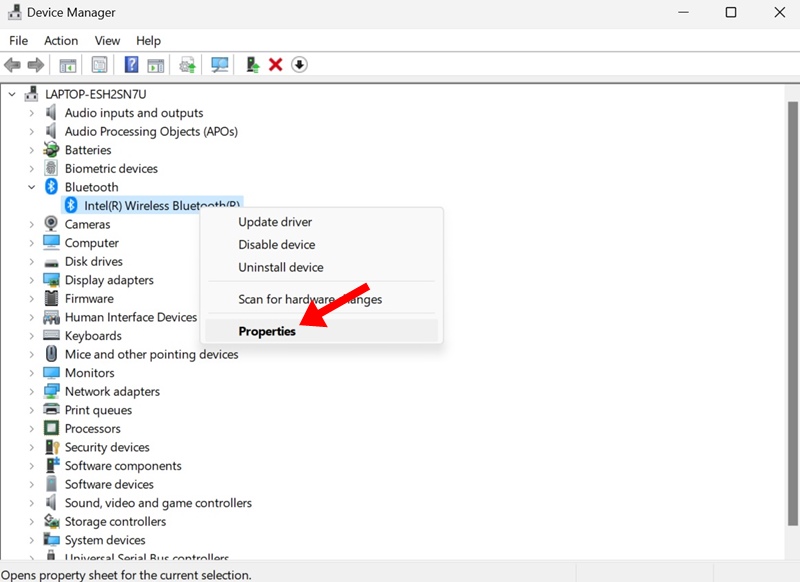
2. Beralih ke tab Detail dan pilih 'Panduan Kelas' pada drop-down Properti. Selanjutnya, catat nilai yang muncul.
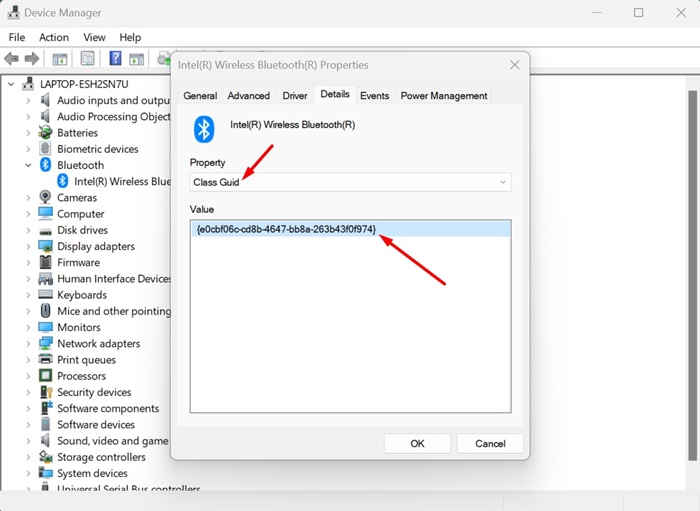
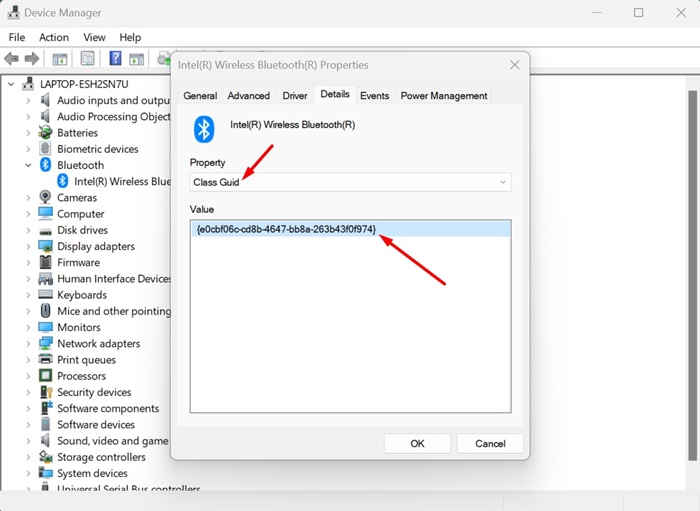
3. Buka Peninjau Suntingan Registri dan navigasikan ke jalur ini:
HKEY_LOCAL_MACHINE\SYSTEM\CurrentControlSet\Control\Class
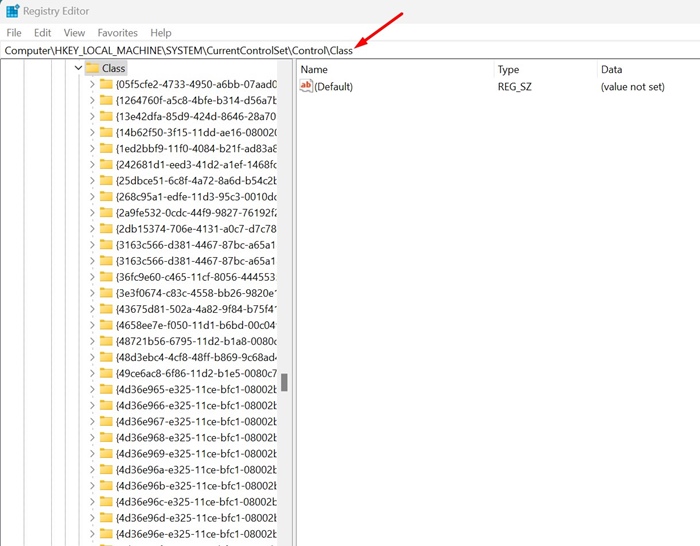
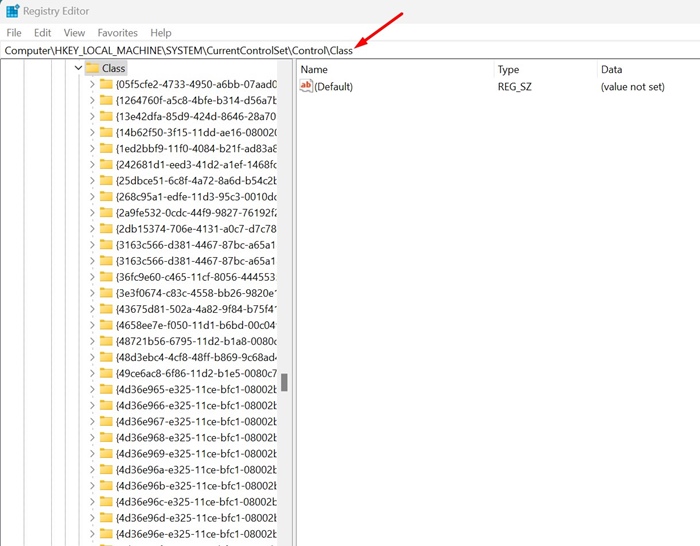
4. Sekarang, cari nilai Panduan Kelas yang telah Anda catat. Pilih Panduan Kelas
5. Di sisi kanan, hapus entri UpperFilter dan LoweFilter.
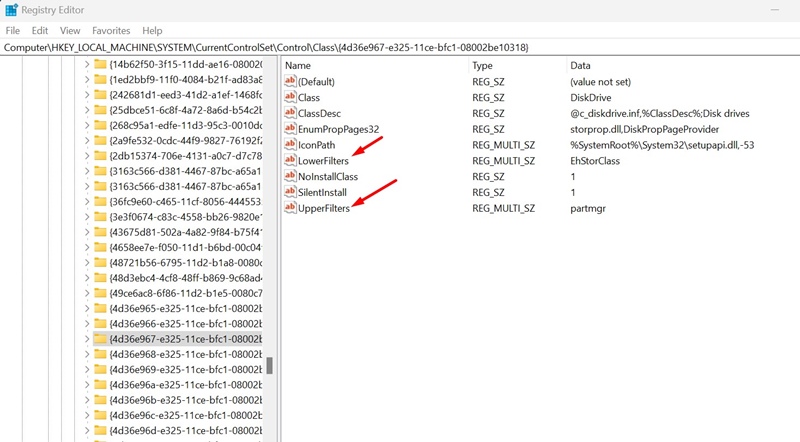
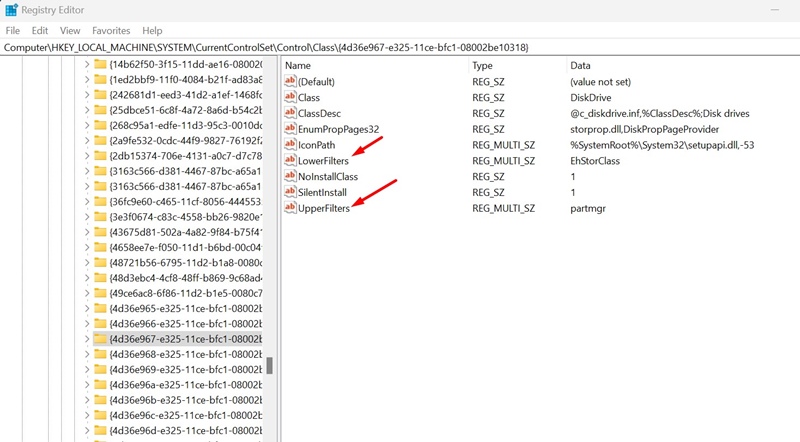
Setelah melakukan perubahan, restart PC Anda.
6. Lakukan Pemulihan Sistem
Jika semuanya gagal untuk memperbaiki pesan kesalahan 'Pengandar tidak dapat dimuat di perangkat ini', pemulihan sistem adalah satu-satunya harapan yang tersisa. Anda dapat melakukan pemulihan sistem untuk membatalkan perubahan terkini yang dilakukan pada pengaturan sistem. Berikut cara melakukan pemulihan sistem.
1. Untuk memulai, buka aplikasi Pemulihan dari Pencarian Windows.


2. Saat aplikasi Pemulihan terbuka, klik Buka Pemulihan Sistem.


3. Pada prompt Pemulihan Sistem, pilih Pilih titik pemulihan yang berbeda dan klik Berikutnya.


4. Sekarang pilih Restore point dari tanggal sebelumnya. Pilih titik sebelum munculnya kesalahan pertama.


5. Pada konfirmasi titik pemulihan Anda, pilih Selesai.


Ini adalah cara terbaik untuk memperbaiki pesan kesalahan 'Pengandar Tidak Dapat Dimuat di perangkat ini'. Beri tahu kami jika Anda memerlukan bantuan lebih lanjut untuk mengatasi kesalahan ini di komentar. Juga, jika Anda merasa panduan ini bermanfaat, jangan lupa untuk membagikannya kepada teman-teman Anda.